نحوه پیدا کردن IP آدرس
ممکن است زمانی فرا برسد که باید آدرس IP روتر خود را که توسط ISP اختصاص داده شده است، بدانید. وقتی می دانید کجا و چگونه جستجو کنید، این اعداد به راحتی پیدا می شوند.
چگونه تصویر آدرس IP خود را پیدا کنیم
شبکهها و اینترنت، رایانهها (با هر اندازه، حتی تلفن هوشمندتان) را با نامی که به آنها میدهید شناسایی نمیکنند. کامپیوترها اعداد را ترجیح می دهند و اعدادی که به عنوان شناسه استفاده می کنند آدرس IP نامیده می شوند.
«IP» مخفف «پروتکل اینترنت» است که بخشی از پروتکل کنترل انتقال/پروتکل اینترنت (TPC/IP) است. همه اینها به اختصار IP نامیده می شود و TCP/IP زبانی است که برای ارتباط بیشتر شبکه ها استفاده می شود.
وقتی نوبت به رایانه(های) شما می رسد، در واقع چندین آدرس IP درگیر هستند. یکی این است که چگونه کامپیوتر به طور گسترده با اینترنت صحبت می کند، که آدرس IP روتر شما است. آن آدرس IP عموماً توسط ارائه دهنده خدمات اینترنتی شما (ISP) به روتر اختصاص داده می شود. روتر به نوبه خود تمام ترافیک رایانه ها و سایر دستگاه های شما را به اینترنت کنترل می کند. بنابراین حتی اگر یک وبسایت فقط درخواستی را میبیند که از آدرس IP روی روتر وارد میشود، روتر میداند چگونه اطلاعات را به/از رایانه هدایت کند. (به همین دلیل به آن روتر می گویند.)
رایانههای موجود در شبکههای داخلی، چه Wi-Fi یا اترنت، در خانه یا دفتر کار، آدرسهای IP مخصوص به خود را دارند (معمولاً توسط روتر). به این ترتیب، تمام گره های شبکه داخلی می توانند با هم ارتباط برقرار کنند. پروتکلی که توسط روتر برای تخصیص آدرس های IP استفاده می شود، پروتکل کنترل میزبان پویا (DHCP) نامیده می شود.
اگر یک آدرس IP اختصاص داده شده باشد، معمولاً به عنوان یک “IP پویا” در نظر گرفته می شود زیرا ممکن است موقتی باشد.
روتر ممکن است بعداً یک آدرس IP متفاوت به گره مورد نظر بدهد (همانطور با آدرس IP که ISP شما به روتر شما می دهد). با این حال، میتوانید «آدرسهای IP استاتیک» را روی رایانهها تنظیم کنید تا هرگز تغییر نکنند – این میتواند برای برخی از انواع ارتباطات شبکه مهم باشد، بهویژه اگر یافتن همان گره بارها و بارها حیاتی باشد. شما همچنین می توانید یک IP ثابت برای روتر خود دریافت کنید – که برای مثال اگر یک سرور وب را اجرا می کنید مفید است، اما انتظار دارید که ISP شما هزینه اضافی را دریافت کند.
آدرسهای IP معمولاً در قالب یک عدد 32 بیتی هستند که به صورت چهار عدد اعشاری با محدوده 0 تا 255 نشان داده میشوند که با نقطهها از هم جدا میشوند – هر مجموعه از سه عدد یک octet نامیده میشود. این فرمت توسط IP نسخه 4 (یا IPv4) استفاده می شود. با آن، شما می توانید – در تئوری – 0.0.0.0 تا 255.255.255.255 را در آنجا داشته باشید. با این حال، این جهان را به بیش از 4 میلیارد آدرس IP محدود کرد که کافی نیست.
بنابراین، IPv6 نیز وجود دارد که 128 بیتی است، با هشت گروه چهار رقمی هگزادسیمال (اعداد و حروف کوچک ترکیب شده) که همه با یک دونقطه از هم جدا شده اند (به عنوان مثال: 2001:0db8:85a3:0000:0000:8a2e: 0370:7334). که بیش از 4 میلیارد آدرس را ارائه می دهد. عدد واقعی 34 با 37 صفر بعد از آن (یا 2 به توان 128) است که از نظر فنی 340,282,366,920,938,463,463,374,607,431,768,211,455 است. این تعداد زیادی آدرس است.
دانستن اینها خوب است، اما چگونه آدرس IP خود را پیدا کنید؟
آدرس اینترنتی/IP عمومی خود را پیدا کنید
ممکن است زمانی فرا برسد که باید آدرس IP روتر خود را که توسط ISP اختصاص داده شده است، بدانید. این می تواند به ویژه برای مواردی مانند تماس های VoIP یا نرم افزار کنترل از راه دور مفید باشد.
آنچه شما همچنین خواهید یافت این است که اطلاعات زیادی در مورد شما به آن آدرس IP متصل شده است، به ویژه نام ISP شما و مکان عمومی شما (به نام GeoIP). دلیل آن این است که ISP ها طیف وسیعی از آدرس های IP را انجام می دهند. تعیین ارائه دهنده و مکان عمومی خود بر اساس آدرس IP به سادگی مشاوره با یک لیست عمومی است.
سادهترین راه برای بررسی آدرس IP عمومی روتر جستجوی «IP من چیست؟» است. در یک موتور جستجو
عبارت what is my ip را گوگل کنید
با Google، این تنها چیزی است که می بینید. سایت های زیادی وجود دارند که دقیقاً همین موضوع را به شما نشان می دهند. آنها آن را صرفاً به این دلیل می بینند که با بازدید از سایت، روتر شما درخواستی را ارائه کرده است و در نتیجه آدرس IP را نشان می دهد. سایتهایی مانند WhatIsMyIP.com (در یک پنجره جدید باز میشود) و IPLocation (در یک پنجره جدید باز میشود) همگی دورتر هستند و نام ISP، شهر و حتی نقشهها را نشان میدهند.
اطلاعات GeoIP به دور از خطا است. به طور کلی، شما یک مکان تقریبی را دریافت خواهید کرد – جایی که ارائه دهنده در آن است، نه رایانه واقعی. در بازدید از آن سایت ها، به من گفتند که در ایتاکا، نیویورک و سیراکوز، نیویورک هستم. یکی طول و عرض جغرافیایی داد که من را در کارولینای شمالی قرار داد (که می تواند جایی باشد که ISP من یک مرکز داده دارد، تا آنجا که می دانم). حتماً از سرویس VPN خود نیز خارج شوید. دریافت یک آدرس واقعی برای آدرس IP عمومی معمولاً مستلزم صدور حکم جستجو به ISP است.
نحوه پیدا کردن IP آدرس داخلی
هر دستگاهی که به شبکه داخلی شما متصل می شود، چه در خانه باشد و چه در محل کار، یک آدرس IP دارد (کامپیوتر، تلفن هوشمند، تلویزیون هوشمند، چاپگر شبکه و غیره) مهم نیست که از Wi-Fi استفاده می کند. یا اترنت اگر از طریق روتر شما با اینترنت یا یکدیگر صحبت می کنند، همه آنها یک آدرس IP دارند.
در ابتدایی ترین شبکه، روتر شما یک آدرس IP مانند 192.168.0.1 خواهد داشت و به آن “دروازه” می گویند. هنگامی که به دنبال آدرس های IP دستگاه های دیگر هستید، آن را بسیار بالا می بینید. این معمولاً به این معنی است که روتر شما از DHCP برای اختصاص آدرسها به دستگاهها استفاده میکند، جایی که فقط آخرین اکتت تغییر میکند. بنابراین برای مثال 192.168.0.101 یا 192.168.0.102. بستگی به محدوده تعریف شده توسط روتر شما دارد.
این تقریباً در تمام شبکههای داخلی یکسان است، زیرا آنها در پشت روتر پنهان هستند، که تمام ارتباطات را به داخل و خارج به مکانهای مناسب هدایت میکند. اگر یک شبکه داخلی بزرگ دارید، شماره دیگری به نام زیرشبکه به تقسیم شبکه شما به گروه ها کمک می کند. ماسک زیر شبکه ای که توسط اکثر شبکه های خانگی استفاده می شود 255.255.255.0 است.
پس چگونه آن را پیدا می کنید؟ در ویندوز به خط فرمان نیاز دارد. “cmd” (بدون نقل قول) را با استفاده از جستجوی ویندوز جستجو کنید. برای دریافت Command Line کلیک کنید. در کادر باز شده، «ipconfig» (بدون علامت نقل قول) را تایپ کنید و سپس Return/Enter را وارد کنید.
command line using IPCONFIG
آنچه فاش شده است چیزی بیش از آدرس IP است: آدرس IPv4 (و IPv6 در صورت پشتیبانی)، زیرشبکه ماسک، به علاوه دروازه پیش فرض (این روتر شماست) را خواهید دید. به بالای آن ردیف داده در وسط نگاه کنید، و نوع اتصال را نشان می دهد: «آداپتور شبکه بی سیم Wi-Fi». اگر از اتصال سیمی استفاده میکردم، اطلاعات زیر «آداپتور اترنت» وجود داشت.
در مک، به System Preferences بروید، Network را انتخاب کنید، و باید درست در آنجا باشد. روی نوع اتصال در سمت چپ کلیک کنید تا IP های هر نوع را ببینید. ممکن است لازم باشد روی برگه TCP/IP در بالا با نسخههای کمی قدیمیتر کلیک کنید. به صورت اختیاری، کامل گیک بروید و ترمینال را باز کنید و «ipconfig» را درست مانند ویندوز تایپ کنید.
در iOS/iPadOS، به تنظیمات > Wi-Fi بروید و روی «i» در دایره ای در کنار شبکه ای که در آن هستید کلیک کنید. آدرس IP، زیرشبکه و روتر (دروازه) همگی در هر دو بخش IPv4 و IPv6 وجود دارند.
نحوه پیدا کردن IP آدرس در ios
اگر به آدرس IP سایر دستگاه های موجود در شبکه خود نیاز دارید، به روتر بروید. نحوه دسترسی شما به روتر به برند و نرم افزاری که اجرا می کند بستگی دارد. به طور کلی، شما باید بتوانید آدرس IP دروازه روتر را در یک مرورگر وب در همان شبکه تایپ کنید تا به آن دسترسی داشته باشید. از آنجا، باید به چیزی مانند «دستگاههای متصل» بروید. سپس فهرست کاملی از تمام دستگاههایی که در حال حاضر (یا اخیراً) به شبکه متصل شدهاند را دریافت میکنید – و این لیست شامل آدرس IP اختصاص داده شده به هر دستگاه است.
اگر خوش شانس هستید، یک روتر مدرن (یا مجموعه ای از روترها، مانند یک سیستم مش) دارید که می تواند با برنامه های تلفن همراه کنترل شود. این برنامه ممکن است پیدا کردن آدرس(های) IP مورد نظرتان را بسیار آسان تر کند. روی نماد کنار هر دستگاه کلیک کنید تا آدرس IP و اطلاعات بیشتر برای هر دستگاه نشان داده شود.
نحوه پیدا کردن IP آدرس
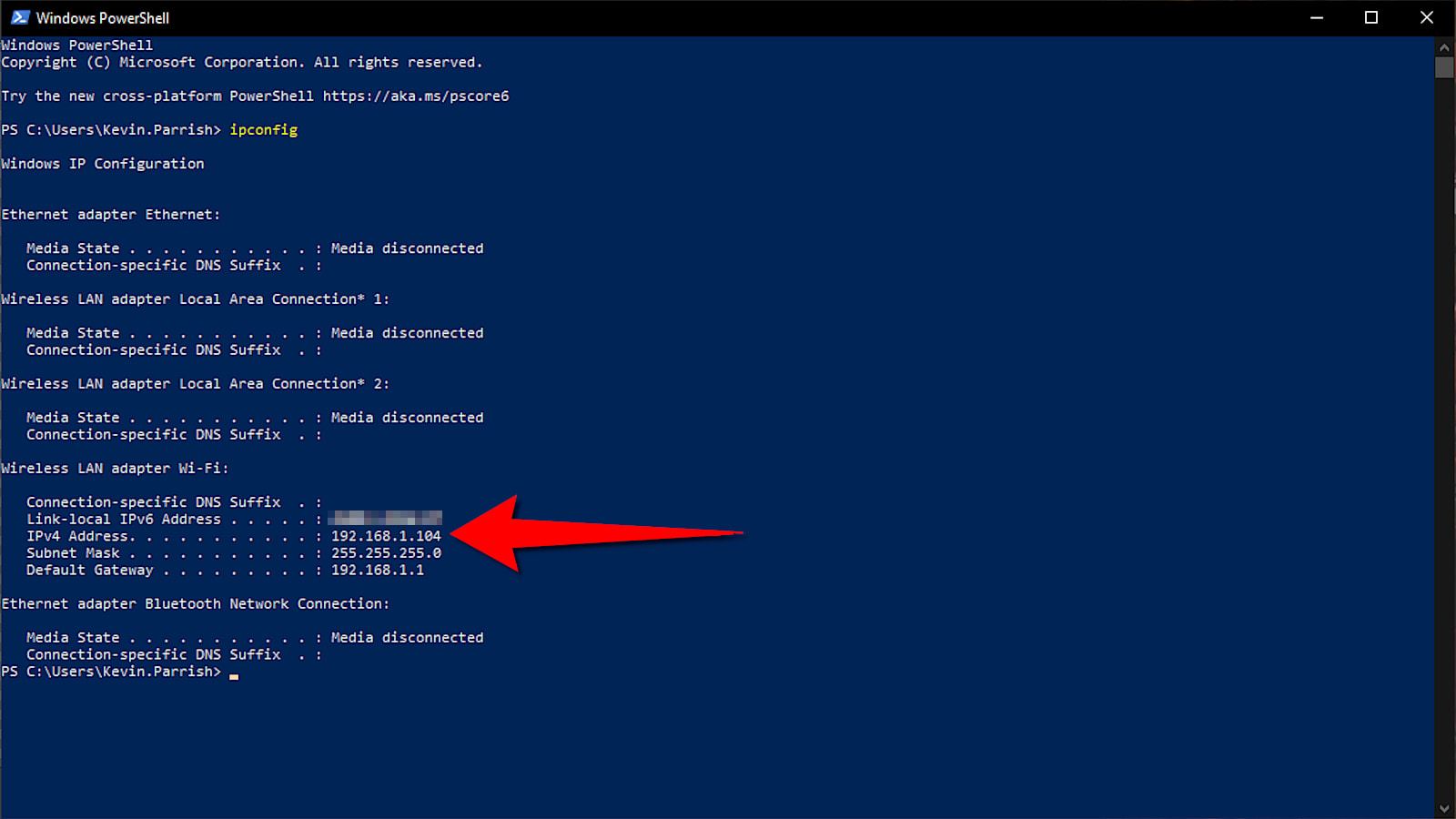
ترجمه شده توسط سایت دریای شرق از سایت vintageits.com
کپی بدون ذکر نام و لینک سایت دریای شرق ممنوع است !






